利用HTML+CSS制作一个暖蓝大白
还记得《超能陆战队》里的“暖男”大白么?是不是很想拥有一个?我们就利用HTML和CSS来打造一个自己的“大白”吧!
最终的成果是这样滴,是不是萌萌哒……
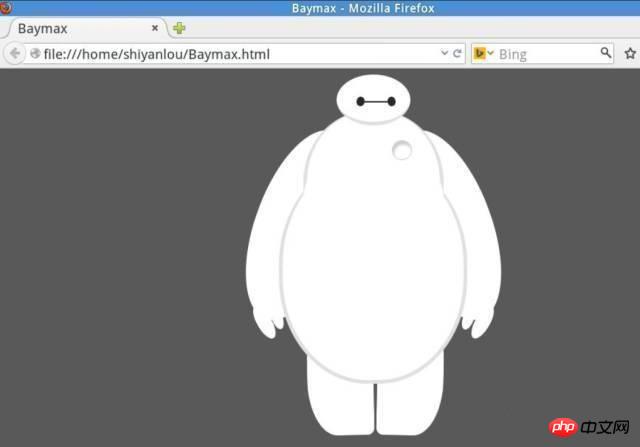
PS:您最好对 HTML 和 CSS 有一定的了解,但如果你是小白也没关系,小白见「大白」也是可以的!
一、准备工作
进入到 /home/shiyanlou/ 目录下,新建空白文档:
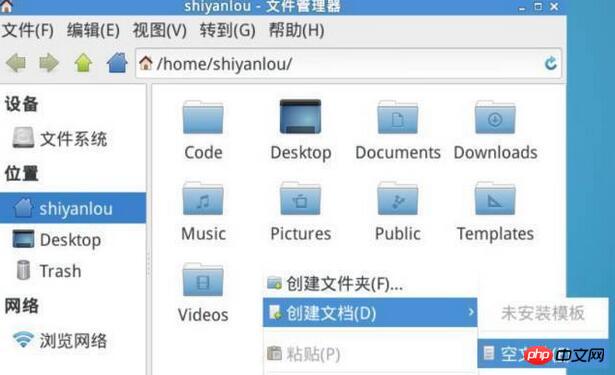
命名为 Baymax.html (其它名字也可以,但后缀名必须是 .html):
使用 gedit 打开,准备编辑代码:
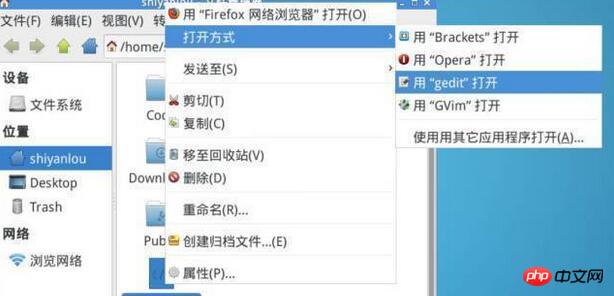
二、编写 HTML
填写以下代码:
/span>>
html>
head>meta charset="utf-8">title>Baymaxtitle>head>
body>
p id="baymax">
p id="head">
p id="eye">p>
p id="eye2">p>
p id="mouth">p>
p>
p id="torso">
p id="heart">p>
p>
p id="belly">
p id="cover">p>
p>
p id="left-arm">
p id="l-bigfinger">p>
p id="l-smallfinger">p>
p>
p id="right-arm">
p id="r-bigfinger">p>
p id="r-smallfinger">p>
p>
p id="left-leg">p>
p id="right-leg">p>
p>
body>
html>三、添加 CSS 样式
我们已经使用 HTML 定义好「大白」的各个元素,现在就需要利用到 CSS 来绘制它的样式外表。
由于「大白」是白色的,为了更容易辨识,我们把背景设为深色。
然后首先是头部:
body {
background: #595959;
}
#baymax{
/*设置为 居中*/
margin: 0 auto;
/*高度*/
height: 600px;
/*隐藏溢出*/
overflow: hidden;
}
#head{
height: 64px;
width: 100px;
/*以百分比定义圆角的形状*/
border-radius: 50%;
/*背景*/
background: #fff;
margin: 0 auto;
margin-bottom: -20px;
/*设置下边框的样式*/
border-bottom: 5px solid #e0e0e0;
/*属性设置元素的堆叠顺序; 拥有更高堆叠顺序的元素总是会处于堆叠顺序较低的元素的前面*/
z-index: 100;
/*生成相对定位的元素*/
position: relative;
}效果预览:

赶紧再来添加眼睛和嘴吧!
#eye,
#eye2{
width: 11px;
height: 13px;
background: #282828;
border-radius: 50%;
position: relative;
top: 30px;
left: 27px;
/*旋转该元素*/
transform: rotate(8deg);
}
#eye2{
/*使其旋转对称*/
transform: rotate(-8deg);
left: 69px; top: 17px;
}
#mouth{
width: 38px;
height: 1.5px;
background: #282828;
position: relative;
left: 34px;
top: 10px;
}一个 mini 的「大白」,雏形初现:

接下来是躯干和腹部:
#torso,
#belly{
margin: 0 auto;
height: 200px;
width: 180px;
background: #fff;
border-radius: 47%;
/*设置边框*/
border: 5px solid #e0e0e0;
border-top: none;
z-index: 1;
}
#belly{
height: 300px;
width: 245px;
margin-top: -140px;
z-index: 5;
}
#cover{
width: 190px;
background: #fff;
height: 150px;
margin: 0 auto;
position: relative;
top: -20px;
border-radius: 50%;
}赋予「大白」象征生命的心脏:
#heart{ width:25px; height:25px; border-radius:50%; position:relative; /*向边框四周添加阴影效果*/ box-shadow:2px 5px 2px #ccc inset; rightright:-115px; top:40px; z-index:111; border:1px solid #ccc; }Salin selepas log masuk
现在的「大白」是这个样子的了:

还没有手和脚,怪萌怪萌的...「大白」需要温暖的手臂:
#left-arm,
#right-arm{
height: 270px;
width: 120px;
border-radius: 50%;
background: #fff;
margin: 0 auto;
position: relative;
top: -350px;
left: -100px;
transform: rotate(20deg);
z-index: -1;
}
#right-arm{
transform: rotate(-20deg);
left: 100px;
top: -620px;
}还没有手指头呢:
#l-bigfinger, #r-bigfinger{ height: 50px; width: 20px; border-radius: 50%; background: #fff; position: relative; top: 250px; left: 50px; transform: rotate(-50deg); } #r-bigfinger{ left: 50px; transform: rotate(50deg); } #l-smallfinger, #r-smallfinger{ height: 35px; width: 15px; border-radius: 50%; background: #fff; position: relative; top: 195px; left: 66px; transform: rotate(-40deg); } #r-smallfinger{ background: #fff; transform: rotate(40deg); top: 195px; left: 37px; }Salin selepas log masuk
有点意思了:

迫不及待要给「大白」加上腿了吧:
#left-leg, #right-leg{ height: 170px; width: 90px; border-radius: 40% 30% 10px 45%; background: #fff; position: relative; top: -640px; left: -45px; transform: rotate(-1deg); z-index: -2; margin: 0 auto; } #right-leg{ background: #fff; border-radius:30% 40% 45% 10px; margin: 0 auto; top: -810px; left: 50px; transform: rotate(1deg); }Salin selepas log masukduang~ duang~ duang~ 特技完成!

属于你的暖男大白来到了你的身边,是不是特有安全感哦!
【相关推荐】
1. 特别推荐:“php程序员工具箱”V0.1版本下载
2. 免费html在线视频教程
Atas ialah kandungan terperinci 利用HTML+CSS制作一个暖蓝大白. Untuk maklumat lanjut, sila ikut artikel berkaitan lain di laman web China PHP!

Alat AI Hot

Undresser.AI Undress
Apl berkuasa AI untuk mencipta foto bogel yang realistik

AI Clothes Remover
Alat AI dalam talian untuk mengeluarkan pakaian daripada foto.

Undress AI Tool
Gambar buka pakaian secara percuma

Clothoff.io
Penyingkiran pakaian AI

AI Hentai Generator
Menjana ai hentai secara percuma.

Artikel Panas

Alat panas

Notepad++7.3.1
Editor kod yang mudah digunakan dan percuma

SublimeText3 versi Cina
Versi Cina, sangat mudah digunakan

Hantar Studio 13.0.1
Persekitaran pembangunan bersepadu PHP yang berkuasa

Dreamweaver CS6
Alat pembangunan web visual

SublimeText3 versi Mac
Perisian penyuntingan kod peringkat Tuhan (SublimeText3)

Topik panas
 1386
1386
 52
52
 Cara menggunakan bootstrap di vue
Apr 07, 2025 pm 11:33 PM
Cara menggunakan bootstrap di vue
Apr 07, 2025 pm 11:33 PM
Menggunakan bootstrap dalam vue.js dibahagikan kepada lima langkah: Pasang bootstrap. Import bootstrap di main.js. Gunakan komponen bootstrap secara langsung dalam templat. Pilihan: Gaya tersuai. Pilihan: Gunakan pemalam.
 Peranan HTML, CSS, dan JavaScript: Tanggungjawab Teras
Apr 08, 2025 pm 07:05 PM
Peranan HTML, CSS, dan JavaScript: Tanggungjawab Teras
Apr 08, 2025 pm 07:05 PM
HTML mentakrifkan struktur web, CSS bertanggungjawab untuk gaya dan susun atur, dan JavaScript memberikan interaksi dinamik. Ketiga melaksanakan tugas mereka dalam pembangunan web dan bersama -sama membina laman web yang berwarna -warni.
 Cara Menulis Garis Pecah Di Bootstrap
Apr 07, 2025 pm 03:12 PM
Cara Menulis Garis Pecah Di Bootstrap
Apr 07, 2025 pm 03:12 PM
Terdapat dua cara untuk membuat garis perpecahan bootstrap: menggunakan tag, yang mewujudkan garis perpecahan mendatar. Gunakan harta sempadan CSS untuk membuat garis perpecahan gaya tersuai.
 Memahami HTML, CSS, dan JavaScript: Panduan Pemula
Apr 12, 2025 am 12:02 AM
Memahami HTML, CSS, dan JavaScript: Panduan Pemula
Apr 12, 2025 am 12:02 AM
WebDevelopmentReliesOnhtml, CSS, andjavascript: 1) HtmlStructuresContent, 2) CSSStylesit, dan3) JavaScriptaddsInteractivity, Formingthebasisofmodernwebexperiences.
 Cara mengubah saiz bootstrap
Apr 07, 2025 pm 03:18 PM
Cara mengubah saiz bootstrap
Apr 07, 2025 pm 03:18 PM
Untuk menyesuaikan saiz unsur-unsur dalam bootstrap, anda boleh menggunakan kelas dimensi, yang termasuk: menyesuaikan lebar: .col-, .w-, .mw-adjust ketinggian: .h-, .min-h-, .max-h-
 Cara menggunakan butang bootstrap
Apr 07, 2025 pm 03:09 PM
Cara menggunakan butang bootstrap
Apr 07, 2025 pm 03:09 PM
Bagaimana cara menggunakan butang bootstrap? Perkenalkan CSS bootstrap untuk membuat elemen butang dan tambahkan kelas butang bootstrap untuk menambah teks butang
 Cara Menyiapkan Kerangka untuk Bootstrap
Apr 07, 2025 pm 03:27 PM
Cara Menyiapkan Kerangka untuk Bootstrap
Apr 07, 2025 pm 03:27 PM
Untuk menubuhkan rangka kerja bootstrap, anda perlu mengikuti langkah -langkah ini: 1. Rujuk fail bootstrap melalui CDN; 2. Muat turun dan tuan rumah fail pada pelayan anda sendiri; 3. Sertakan fail bootstrap di HTML; 4. Menyusun sass/kurang seperti yang diperlukan; 5. Import fail tersuai (pilihan). Setelah persediaan selesai, anda boleh menggunakan sistem grid Bootstrap, komponen, dan gaya untuk membuat laman web dan aplikasi yang responsif.
 Cara memasukkan gambar di bootstrap
Apr 07, 2025 pm 03:30 PM
Cara memasukkan gambar di bootstrap
Apr 07, 2025 pm 03:30 PM
Terdapat beberapa cara untuk memasukkan imej dalam bootstrap: masukkan imej secara langsung, menggunakan tag HTML IMG. Dengan komponen imej bootstrap, anda boleh memberikan imej yang responsif dan lebih banyak gaya. Tetapkan saiz imej, gunakan kelas IMG-cecair untuk membuat imej boleh disesuaikan. Tetapkan sempadan, menggunakan kelas IMG-Sempadan. Tetapkan sudut bulat dan gunakan kelas IMG-bulat. Tetapkan bayangan, gunakan kelas bayangan. Saiz semula dan letakkan imej, menggunakan gaya CSS. Menggunakan imej latar belakang, gunakan harta CSS imej latar belakang.





